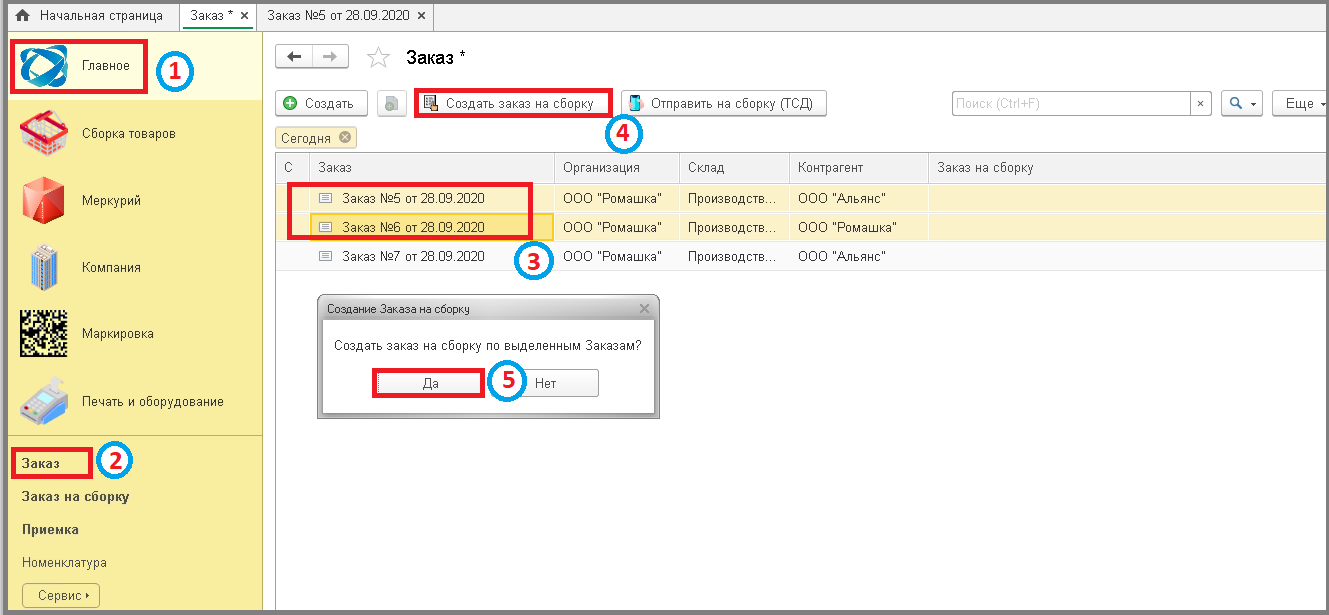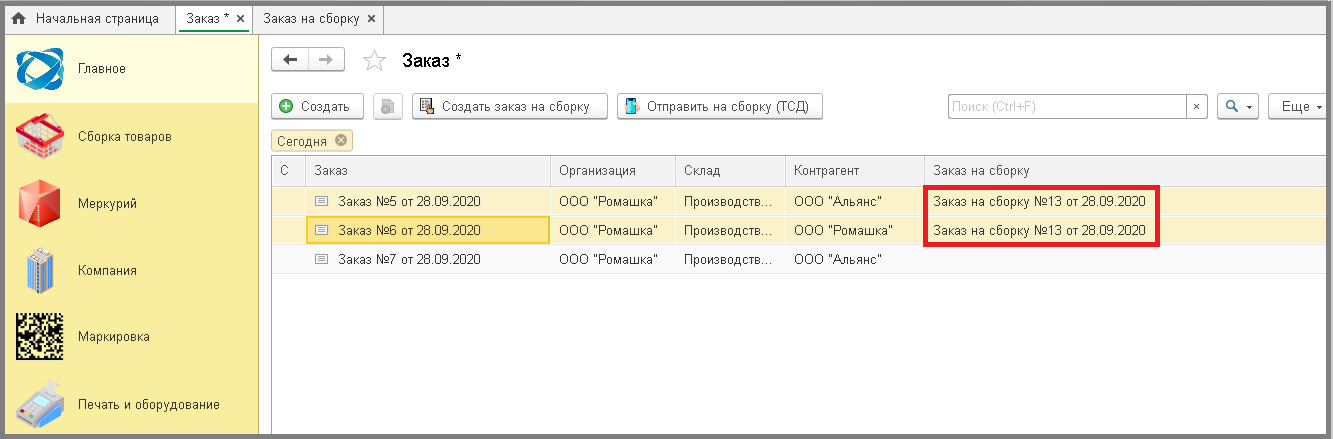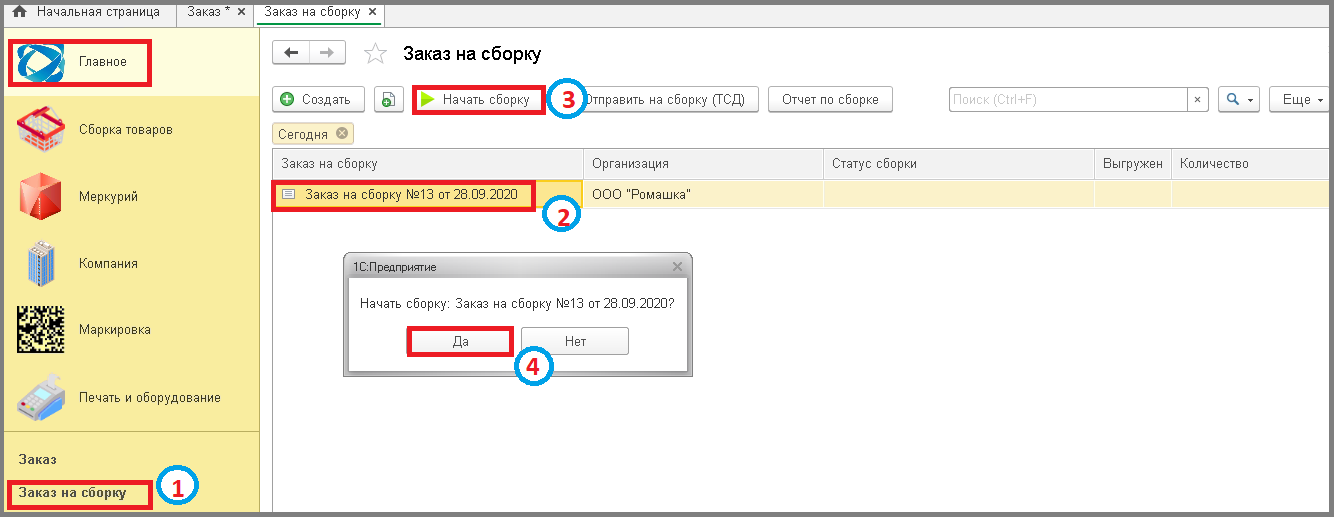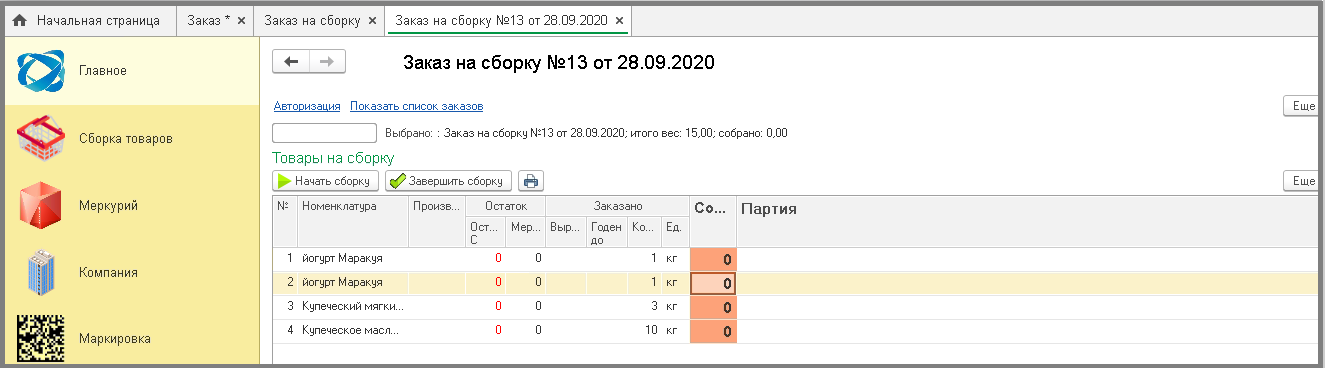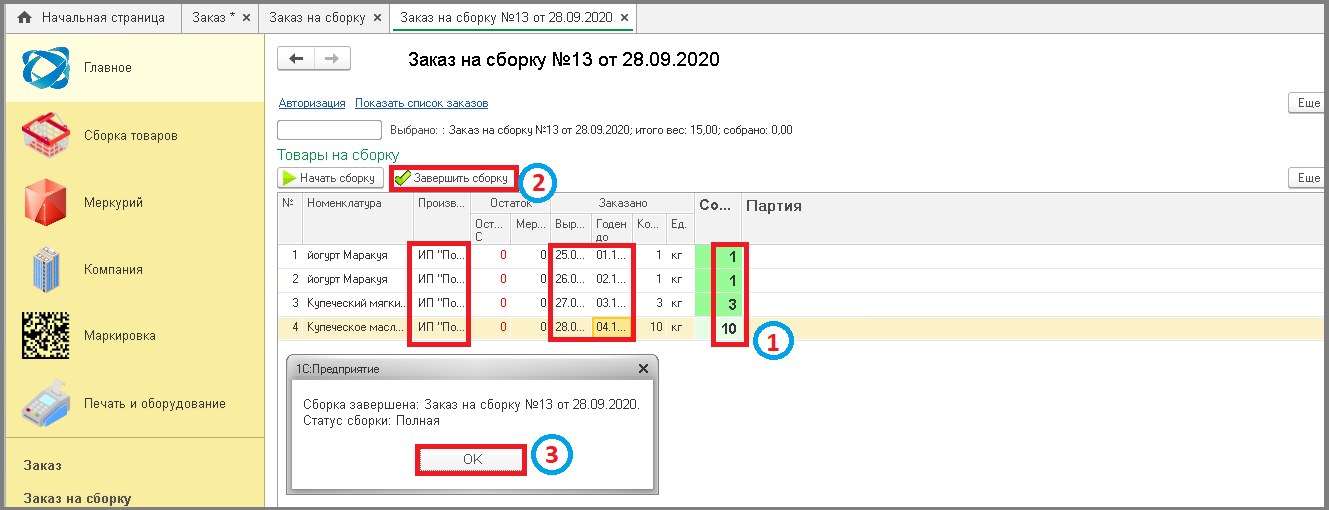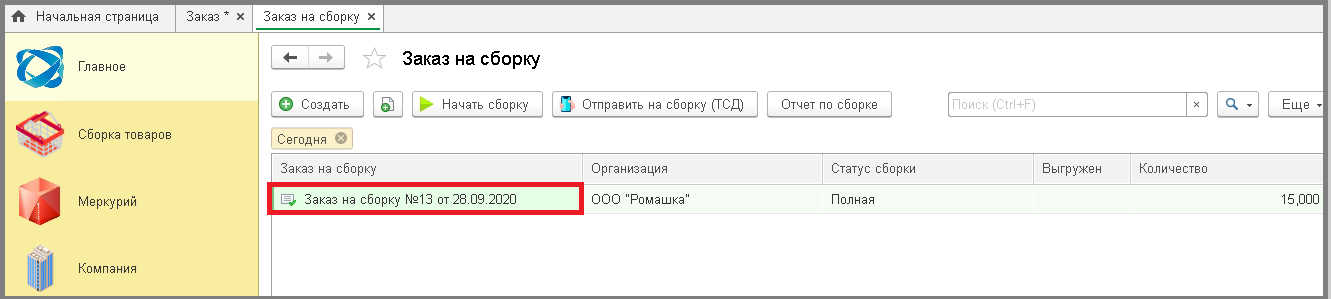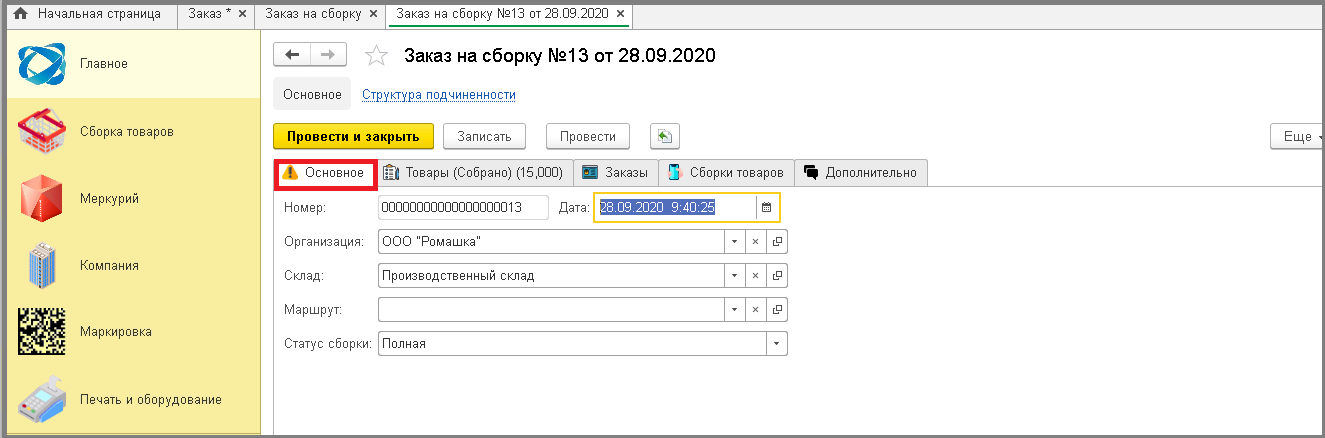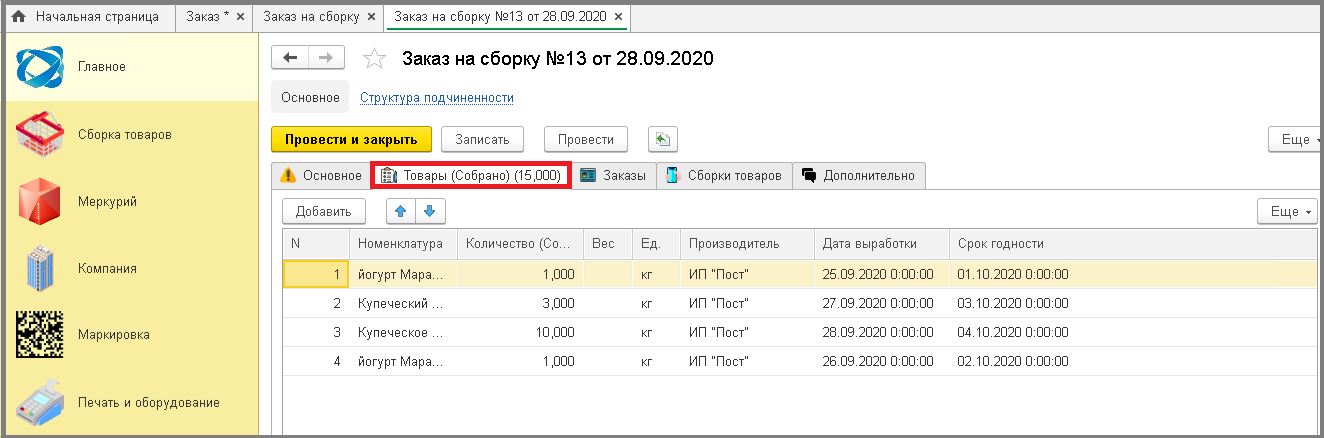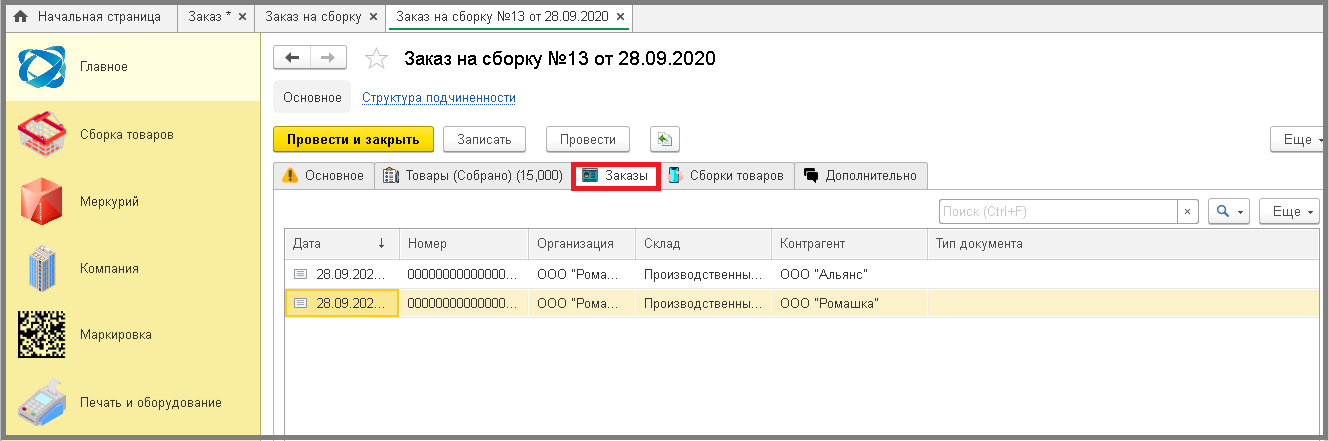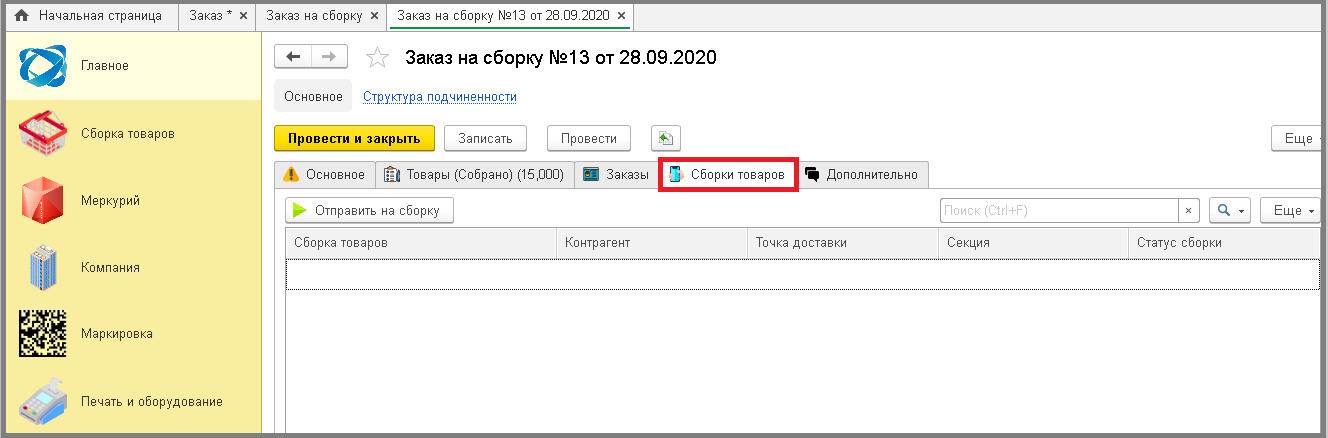Cборка со списка заказов на сборку: различия между версиями
Shihov (обсуждение | вклад) Нет описания правки |
Shihov (обсуждение | вклад) Нет описания правки |
||
| Строка 76: | Строка 76: | ||
[[File:10_сборкировка_распред_на_тст_со_сп_заказов.png]] | [[File:10_сборкировка_распред_на_тст_со_сп_заказов.png]] | ||
[[Category:2 сборка со списка заказов на сборку]] | [[Category:2 сборка со списка заказов на сборку]] | ||
<vote type=1 /> | |||
Версия от 13:12, 7 марта 2025
Полная сборка со списка заказов на сборку
__Полная сборка__ - собраны все товары, в требуемом количестве.
Перед началом работы в основной базе АСП.Склад WMS, нужно выгрузить документы из учетной системы в АСП.Склад WMS/АСП.Маркировка с помощью обработки
Зайти в основную базу АСП.Склад WMS, как в обычное предприятие 1С, под желаемым пользователем. Откроется главный раздел - Начальная страница.
- Кликнуть на раздел
'"Главное"
'. - Выбрать подраздел
'"Заказ"
' => Отобразится список выгруженных из учетной системы заказов. - Для выделения всех заказов нажать комбинацию клавиш
'"Ctrl+A"
', для того что бы выделить определенные: по одному заказу, зажать кнопку
'"Ctrl"
' и кликнуть по очереди по заказам на объединение. - Нажать кнопку
'"Создать заказы на сборку"
' => Появится сообщение: "Создать заказ на сборку по выделенным Заказам?". - Кликнуть кнопку
'"Да"
' => В столбце "Заказ на сборку", во всех выделенных ранее строках, отобразится единый номер сборки.
В столбце "Заказ на сборку" отобразится номер сборки.
- В разделе
'"Главное"
' зайти в подраздел
'"Заказ на сборку"
' => Отобразится список сформированных заказов на сборку.
- Для сборки, со списка заказов на сборку, кликнуть по нужному заказу для сборки.
- Нажать кнопку
'"Начать сборку"
' => Появится сообщение: "Начать сборку. Заказ на сборку ..?". - Кликнуть кнопку
'"Да"
'.
Откроется окно с заказам на сборку, где будут вносится данные по собираемому товару.
- Внести в поле
'"Собрано"
' количество по собираемому товару. Если количество собранного товара совпадает с количеством в заказе, то подсветка поля
'"Собрано"
' становится зеленого цвета. Также можно заполнить и другие данные: производителя, даты выработки и сроки годности. - Нажать кнопку
'"Завершить сборку"
' => Появится сообщение: "Сборка завершена. Статус сборки: ...". - Кликнуть кнопку
'"ОК"
'.
После подтверждения завершения сборки окно автоматически закроется и отобразится список заказов на сборку.